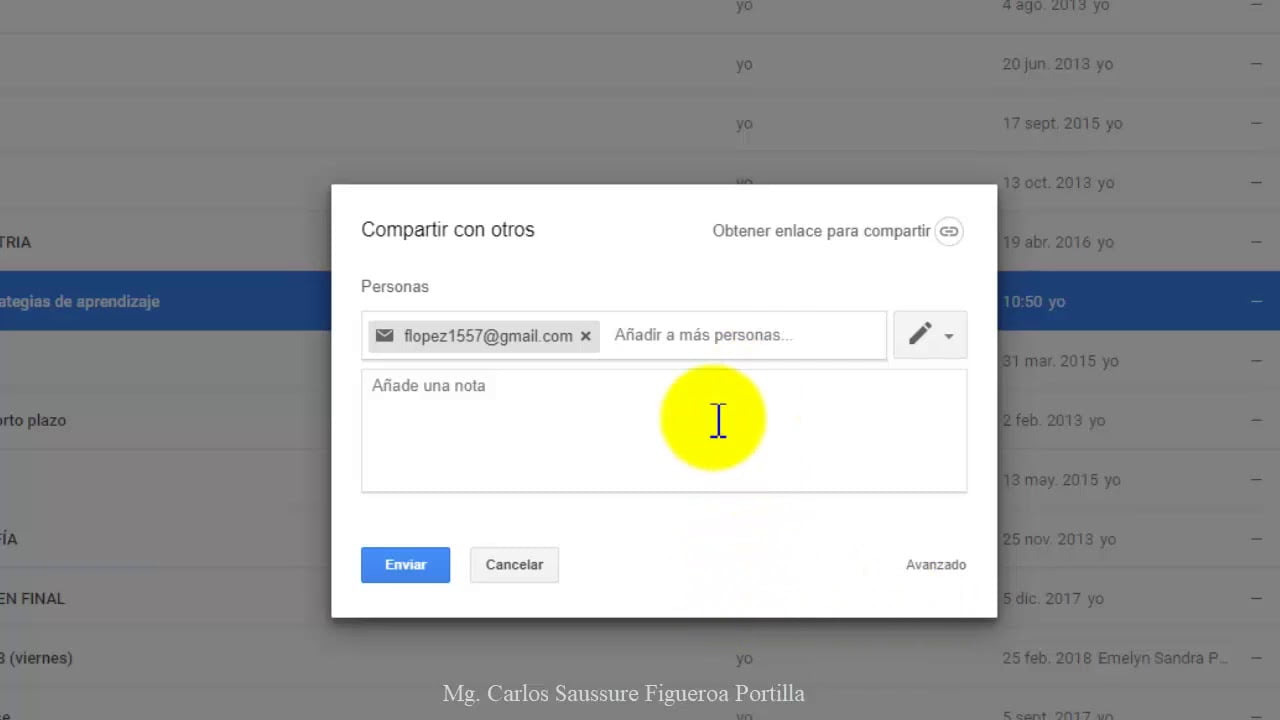- Configura enlaces de edición o solo lectura y ajusta permisos incluso después de compartir.
- Activa contraseñas y caducidad en enlaces; personaliza y controla la visibilidad según el plan.
- Gestiona propiedad y movimiento de carpetas compartidas; revisa quién tiene acceso.
- Usa solicitudes de archivos y el Espacio familiar para compartir de forma segura y ordenada.

Compartir carpetas en Dropbox es sencillo cuando conoces las opciones de enlaces y permisos, pero hay matices importantes que conviene dominar para evitar sorpresas. Tanto si quieres dar acceso de edición como limitar a solo lectura, entender qué pasa con cada tipo de enlace te ahorrará problemas en el día a día.
En esta guía te explico de forma clara cómo crear, ajustar y revocar enlaces a archivos y carpetas, qué pueden hacer los destinatarios, y cómo funcionan la propiedad y el movimiento de carpetas compartidas. También verás configuraciones avanzadas como contraseñas, caducidad, personalización de enlaces y el comportamiento especial del Espacio familiar.
Compartir carpetas y tipos de acceso
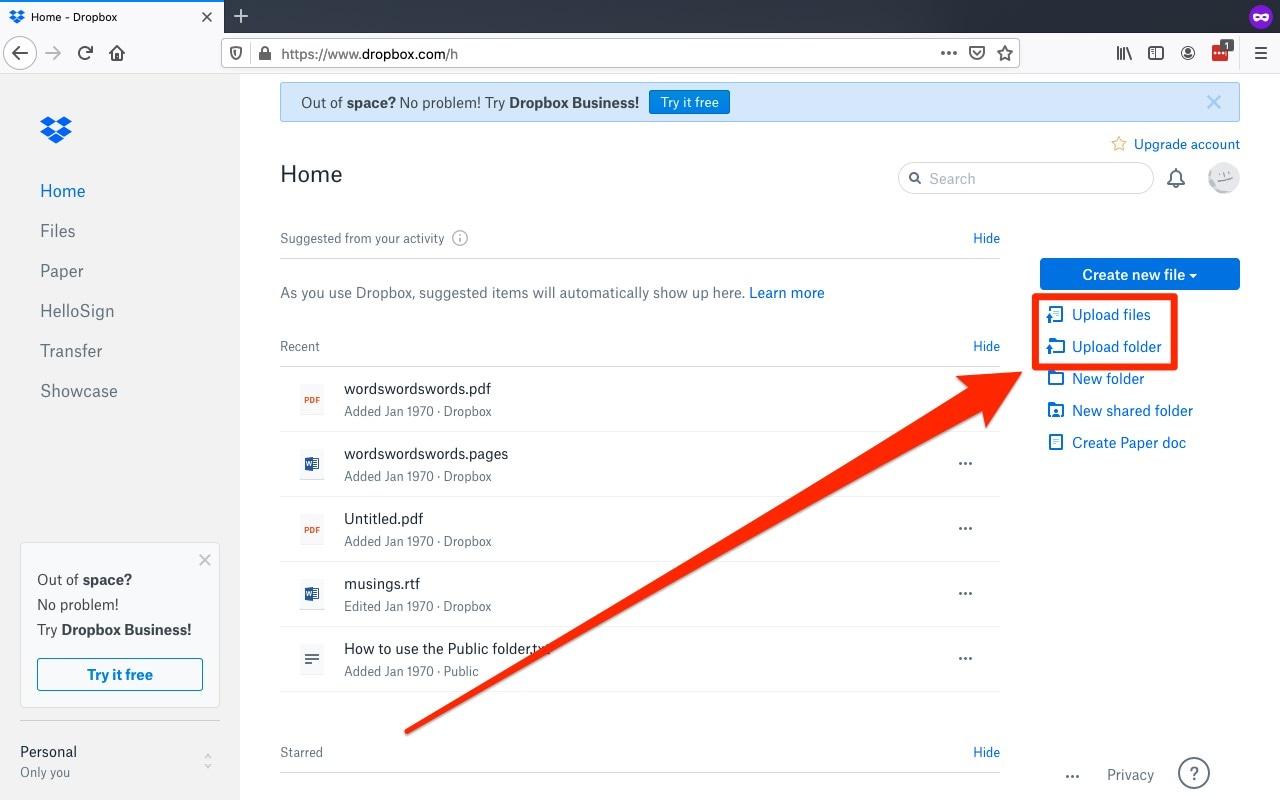
Al compartir un enlace a una carpeta de Dropbox puedes ofrecer, según tu plan y la configuración, acceso de edición o de solo lectura. Eso te permite colaborar en documentos o, si lo prefieres, limitar el acceso para que otros solo vean y descarguen el contenido sin tocar el original.
Una ventaja clave es que puedes modificar la configuración del enlace incluso después de haberlo enviado. Si cambias de idea, ajustas el permiso de lectura/edición, añades más límites o directamente desactivas el enlace, y los cambios se aplican de inmediato a quien lo use en adelante.
Hay excepciones que debes tener controladas: si quitas a una persona de una carpeta o archivo pero esa persona aún conserva el enlace compartido, podría recuperar el acceso. Para impedirlo del todo, no basta con retirarle el acceso directo; desactiva o elimina el enlace a ese contenido.
También sucede que, si alguien con quien compartiste un enlace a una carpeta termina uniéndose como miembro a esa carpeta, los permisos del enlace dejan de regir. Desde ese momento, lo que manda son los permisos de la carpeta compartida, no las restricciones del enlace inicial que enviaste.
Otra situación a tener en cuenta: si compartes un enlace con una persona que ya tiene acceso directo al contenido, esa persona podría cambiar la configuración del enlace (según su nivel de permiso). Por eso conviene revisar quién tiene acceso directo y el rol de cada uno antes de distribuir un enlace.
En planes Basic, Plus y Professional es posible conceder a otros usuarios de Dropbox acceso de edición a archivos o carpetas a través de un enlace. Por el contrario, cuando el destinatario no tiene cuenta de Dropbox, ese enlace le permitirá previsualizar el contenido en la web y, en su caso, descargarlo si es de solo lectura, pero no editarlo.
Si lo que buscas es máxima seguridad para los originales, comparte un enlace de solo lectura. Con ese enlace, los destinatarios verán la vista previa en dropbox.com, podrán descargar si lo permites y añadir comentarios en el archivo compatible, pero no podrán modificar el contenido de la carpeta.
La distribución del enlace es flexible: puedes enviarlo por correo electrónico, mensajería o redes sociales. No es necesario que la otra persona tenga cuenta si solo va a ver o enviar archivos mediante el enlace que compartas, dependiendo del caso.
Un detalle logístico: cuando recibes un enlace compartido sin ser miembro con acceso directo, el acceso se realiza en dropbox.com. Es decir, entras vía navegador a la vista previa del archivo o la carpeta y, desde ahí, interactúas según el permiso que el enlace permite.
Para recoger aportaciones de terceros sin convertirlos en miembros de una carpeta compartida, usa una solicitud de archivos. Creas la solicitud, le pones un nombre descriptivo y compartes el enlace de subida; quien envía no necesita cuenta de Dropbox y sus archivos llegarán al destino que hayas elegido.
Importante: hay carpetas con restricciones en las que no es posible crear un enlace compartido. Si te topas con ese aviso, comprueba la política de tu equipo o los ajustes avanzados de esa carpeta.
Por último, recuerda que una carpeta se vuelve «carpeta compartida» cuando la compartes. Cualquier usuario de Dropbox (Basic, Plus, Professional o Essentials) puede hacerlo con personas individuales o grupos, siempre que disponga de los permisos adecuados para iniciar el uso compartido.
Permisos avanzados, contraseñas y caducidad de enlaces

Quienes tienen planes Professional, Essentials, Standard, Advanced, Business, Business Plus o Enterprise pueden configurar controles adicionales sobre los enlaces compartidos. Entre estos destaca la posibilidad de proteger el enlace con contraseña, ideal cuando compartes contenido sensible con clientes o proveedores.
Además de la protección con contraseña, puedes definir una fecha de vencimiento para que el enlace caduque automáticamente. Esta caducidad te evita tener que acordarte de desactivar enlaces tras un proyecto o una entrega puntual, y reduce riesgos de accesos no deseados a posteriori.
No solo se trata de seguridad: con ciertos planes (Professional, Standard, Advanced, Business, Business Plus y Enterprise) puedes personalizar opciones del enlace y, en su caso, aplicar tu marca profesional a la página de destino. Es un toque útil cuando compartes con clientes y quieres mantener coherencia visual.
En organizaciones con Dropbox para equipos, los administradores pueden fijar la configuración predeterminada de cómo se comparten los enlaces: por ejemplo, decidir si los enlaces públicos son la opción por defecto o si se limita la visibilidad a miembros del equipo. Eso sí, los miembros conservan la posibilidad de elegir con quién comparten cada enlace concreto.
Incluso cuando el administrador modifique los valores por defecto de uso compartido, como miembro del equipo podrás ajustar ciertos parámetros en cada enlace o carpeta, dentro de los límites que marque la política de la empresa. Así, el marco general lo decide TI, pero tú adaptas el acceso a lo que necesitas en cada caso.
Recuerda: si detectas que alguien mantiene un enlace antiguo que ya no debería funcionar, lo más seguro es eliminar directamente el enlace. Quitar a la persona del acceso directo puede no ser suficiente si ese vínculo sigue activo en su correo o historial.
Si compartes el enlace con alguien que ya es miembro con acceso directo al contenido, esa persona podría modificar algunas opciones del enlace según su rol. Por ello, cuando la confidencialidad importe, conviene revisar quiénes tienen acceso directo y limitar las capacidades de edición a quienes realmente deban tenerlas.
Gestión de acceso, propiedad y movimiento de carpetas
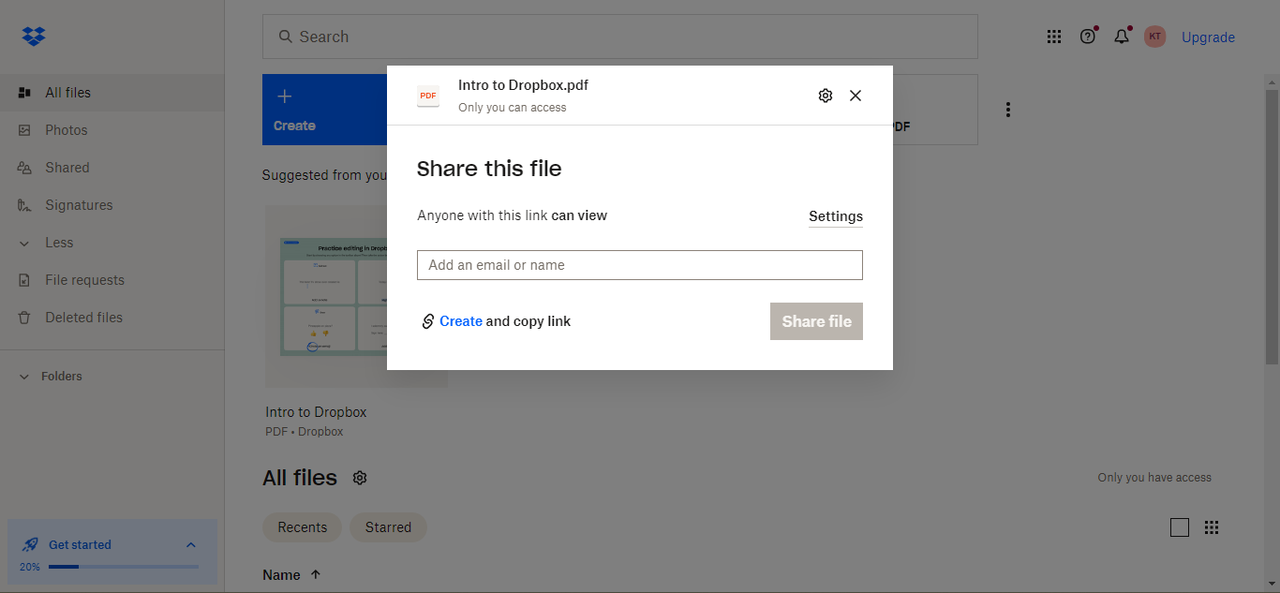
Los permisos de carpeta permiten definir si cada persona puede editar o solo ver el contenido. Esto es especialmente útil cuando quieres abrir subcarpetas concretas sin exponer toda la estructura: por ejemplo, que una compañera vea «Imágenes de la web» pero no toda la carpeta de activos.
Sobre la propiedad: si eres el propietario de una carpeta compartida, automáticamente eres propietario de todas sus subcarpetas. Incluso si otra persona crea una subcarpeta dentro de tu carpeta principal, la titularidad de esa subcarpeta te pertenece por herencia de la carpeta superior.
¿Quieres verificar quién entra y con qué nivel? Puedes consultar quién tiene acceso a una carpeta compartida y qué tipo de permiso tiene cada persona. Esta visibilidad te ayuda a auditar periódicamente y asegurar que solo las personas adecuadas conservan acceso.
En cuanto al reordenamiento: mover una carpeta compartida dentro de otra carpeta compartida requiere cumplir dos condiciones. Debes ser propietario del elemento que quieres mover y, además, contar con acceso de edición en la carpeta de destino. Si falta cualquiera de esos requisitos, el movimiento no será posible.
Al trabajar con enlaces y carpetas compartidas, recuerda que dar acceso de edición a otra persona de Dropbox también le permite crear su propio enlace para compartir ese contenido con otros. Si gestionas un equipo, puedes establecer políticas para controlar cómo se crean y se difunden esos enlaces.
En el ámbito de los equipos, los administradores tienen la capacidad de cambiar la configuración por defecto de los enlaces (por ejemplo, visibilidad y permisos predefinidos). Sin embargo, los miembros pueden decidir con quién comparten cada enlace que generen, dentro de las directrices impuestas por la organización.
Otra buena práctica es documentar, en proyectos largos, qué enlaces están activos y con qué condiciones (caducidad, contraseña, alcance). Esto evita acumulaciones de enlaces olvidados y simplifica auditorías periódicas de acceso, algo esencial para el cumplimiento y la seguridad.
Cómo funciona el Espacio familiar en Dropbox
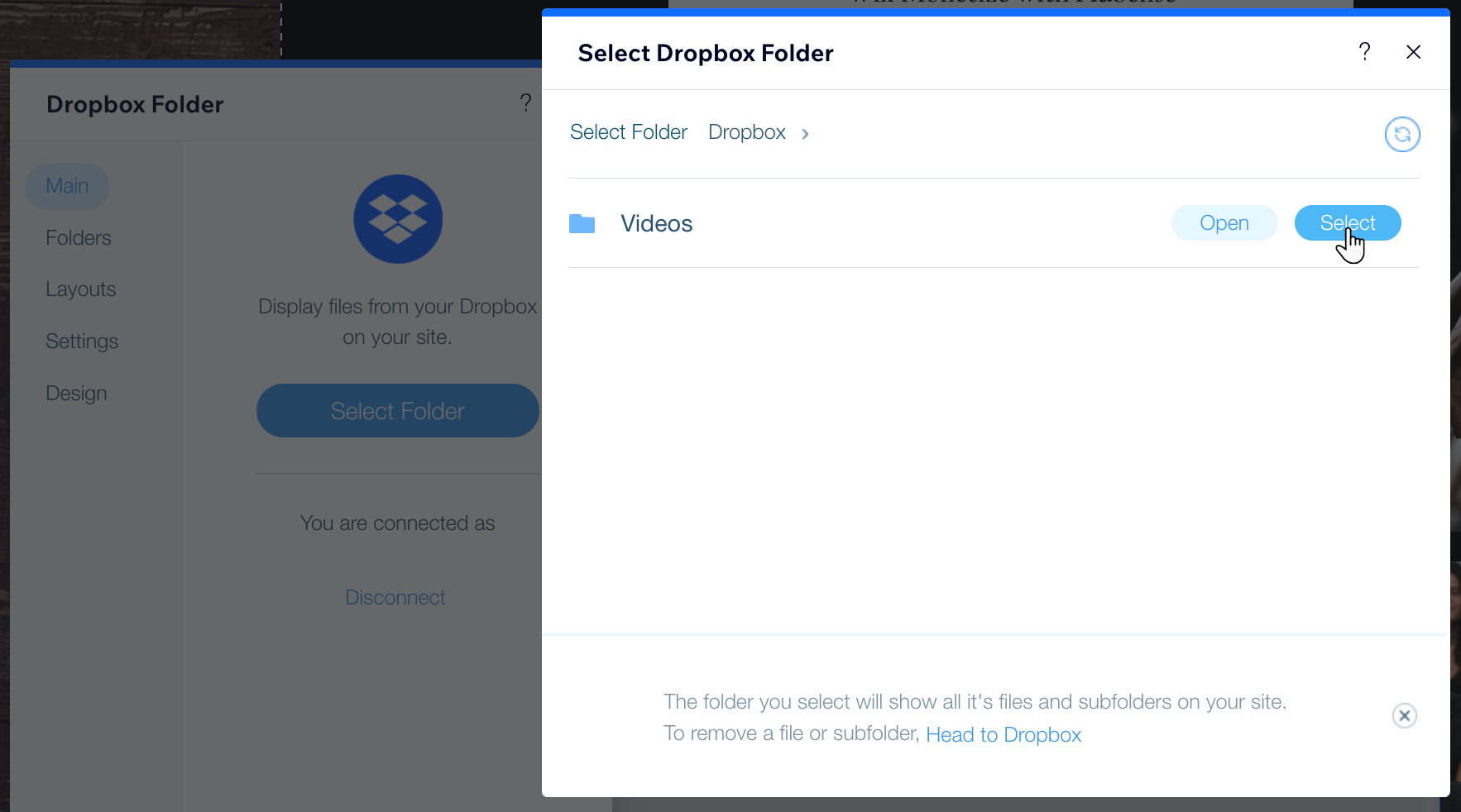
Los planes Family incluyen una carpeta común llamada Espacio familiar. Esta carpeta aparece en la cuenta de cada miembro y no se puede borrar, mover ni renombrar. Todos los miembros del plan tienen allí un lugar central para organizar archivos del hogar: documentos, fotos, tareas escolares, recibos y más.
Cuando subes o creas contenido dentro del Espacio familiar, todos los integrantes del plan obtienen acceso de edición a esos archivos y carpetas de forma automática. Cualquier miembro puede eliminar elementos cuando lo considere; al hacerlo, esos elementos dejarán de aparecer en las cuentas del resto.
La carpeta se crea de manera automática al configurar el plan Family; no es posible generar carpetas adicionales del tipo Espacio familiar. Esto asegura un único punto de encuentro para la familia dentro de Dropbox.
La propiedad del Espacio familiar recae en el gestor del plan Family. Si el gestor cancela o cambia el plan, cada miembro conserva una copia de la carpeta en su cuenta. Este comportamiento evita la pérdida de información cuando hay cambios en la suscripción.
Cuando el gestor invita a nuevas personas al plan, los recién llegados obtienen acceso automáticamente al Espacio familiar en cuanto aceptan la invitación. Si el gestor elimina a alguien del plan, puede decidir si esa persona mantiene o no una copia de la carpeta familiar. En caso de abandonar el plan por cuenta propia, el exmiembro pierde el acceso y no conserva copia, salvo decisión del gestor.
El Espacio familiar es perfecto para quienes necesitan compartir sin preocuparse por invitar usuario a usuario. Aun así, conviene recordar las reglas del resto de apartados: si compartes enlaces externos desde dentro del Espacio familiar, se aplican las mismas políticas de contraseñas, caducidad y visibilidad de enlaces.
Si quieres proteger la privacidad en el contexto familiar, aprovecha las opciones de solo lectura para contenidos que no deben editarse, y considera la caducidad de enlaces cuando compartas con personas fuera de la familia (por ejemplo, un profesional externo que deba ver facturas o documentos temporales).
Como en cualquier carpeta compartida, la gestión de quién puede editar o ver ayuda a evitar borrados accidentales. Mantén un hábito de revisión de permisos y, si tienes dudas, usa enlaces de solo lectura para invitar a ver sin riesgos de modificación.
Un aviso útil para cerrar el círculo: mientras no compartas un archivo o carpeta con alguien que tenga cuenta de Dropbox, el sistema indica que Solo tú tienes acceso a ese contenido. Incluso si envías un enlace a alguien sin cuenta, seguirá mostrándose ese indicador de Solo tú en tu vista, porque esa persona no figura como colaborador con acceso directo.
De forma práctica, la recomendación general es doble. Primero, decide si tu caso requiere colaboración real (con acceso de edición) o simple consulta (solo lectura). Segundo, añade barreras cuando manejes información sensible: contraseñas, caducidades y revocación del enlace al finalizar el proyecto.
Ante dudas sobre quién ve qué, revisa siempre la lista de personas con acceso directo a la carpeta y las opciones del enlace activo. Desactivar un enlace cuando ya no hace falta es una de las medidas más efectivas de seguridad, más aún si hubo cambios de personal o de proveedores.
Por último, si vas a reorganizar tu estructura, confirma que cumples los requisitos para mover carpetas compartidas: ser propietario del elemento a mover y disponer de permiso de edición en el destino. Planificar los movimientos te evitará mensajes de error y mantendrá intactas las relaciones de propiedad.
Con estas pautas puedes compartir carpetas en Dropbox con tranquilidad, ajustando cada enlace a la necesidad real de cada caso. Entre permisos de lectura o edición, contraseñas, caducidades, propiedad jerárquica y el Espacio familiar, tienes un abanico completo para colaborar con control y sin sobresaltos.